Microsoft Teams er en alsidig samarbejdssoftware med tonsvis af funktioner. Og har en masse forretningsforbedringer, der skal integreres med mange kunder og værktøjer. Microsoft Teams tillader engagerende video- og lydopkald i høj kvalitet for sine brugere. Selvom der er en del fejl rapporteret af brugerne, har den stadig nogle kritiske fejl, som vi muligvis skal se nærmere på. Så vi hørte fra vores brugere, at de står over for problemer med mikrofonen.
Som vi alle ved, er en mikrofon eller en mikrofon en enhed, vi taler ind i. Så under tale- eller videoopkald er personen på den anden side ikke i stand til at høre, hvad brugeren på denne side siger. Selvom der ikke er noget problem på hardwarefronten. Så hvis du oplever det samme problem, er vi klar med rettelserne. Så lad os komme i gang.

Hvad er problemet?
Problemet med Microsoft Teams virker som en fejl, der holder brugerne til at bruge mikrofonerne i video- og lydopkald. Dette er en fejl, der nogle gange løses med ren genstart eller genstart af appen, løses også. Men når problemet bliver regelmæssigt, så frustrerer det brugerne. Denne fejl stopper nogle gange endda mikrofonen i andre applikationer.
Generelt drejer problemet sig om, at mikrofonen forårsager forstyrrelser i online møder og præsentationer, hvilket er ret berømt i dag. Så vi vil nu undersøge alle typer rettelser, der vil hjælpe dig med at komme ud af dette problem. Vi vil diskutere simple reparationer, så du behøver ikke en ekspert, der står alene. Nu vil vi gå videre til rettelserne.
Hvordan rettes mikrofon, der ikke virker i Microsoft Teams?
Vi vil nu diskutere rettelserne, som hovedsageligt vil løse problemet med mikrofonen med Microsoft Teams. Vi anbefaler yderligere at følge reparationerne i den rækkefølge, vi vil tale om. Og ingen trin bør springes over for at udføre det andet. Så lad os begynde med rettelserne.
Annoncer
Rettelse 1: Opdater Skype for Business-klienten
Da vi ved, at Microsoft Teams er samarbejdssoftware, bliver funktionerne integreret i dette på en eller anden måde vedtaget og forbundet med partnerapps. Opdatering af Skype Business Client ser ud til at fungere for de fleste brugere. Så du skal også give det en chance. Følg nedenstående trin for at opdatere.

- Log på den officielle Skype for Business-downloadside
- Hold øje med den seneste tilgængelige version
- Download det, og afinstaller det tidligere, der allerede er i dit system.
- Installer derefter den, du downloadede nu
- Efter installationen skal du genstarte din computer
Efter genstart skal du åbne Microsoft Teams og prøve et videoopkald og kontrollere, om problemet fortsætter. Hvis der stadig er et problem, skal du gå videre til næste rettelse.
Rettelse 2: Prøv at opdatere fra Microsoft Office
Reklame
Opdatering fra den selvstændige Microsoft Office-applikation kan hjælpe med at løse problemet i høj grad. For at gøre dette skal du følge nedenstående trin.
Annoncer
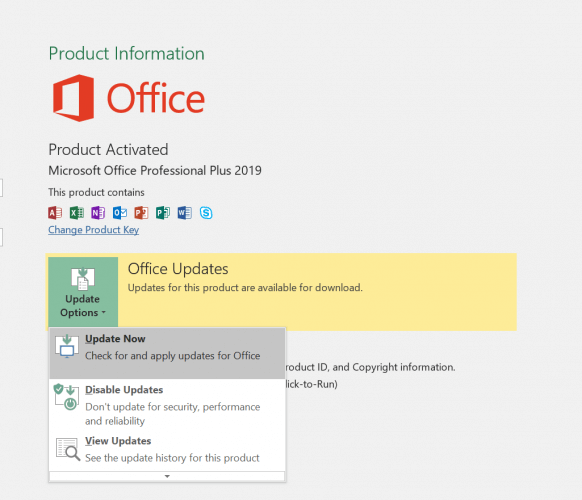
- Åbn Microsoft Office-applikationen fra startmenuen
- Klik på menuen Filer øverst og rul til “Konto”.
- Vælg derefter Opdateringsindstillinger og yderligere Opdater nu
- Download de afventende opdateringer derfra, og genstart din computer, når opdateringen er færdig og installerer sig selv
Start derefter Microsoft Teams-applikationen igen for at kontrollere, om problemet er løst eller ej. Gå videre til næste rettelse for mere
Fix 3: Tjek mikrofontilladelser
Nogle gange er tilladelsen til mikrofonen ikke givet eller ved en fejl slået fra. Kontrol og tilladelse hjælper med at løse problemet. Følg nedenstående trin for at kontrollere mikrofontilladelserne.
Annoncer

- Klik på knappen Start og vælg indstillinger
- Klik derefter på Privatliv
- I venstre rude vil du se muligheden for mikrofon
- Klik på det
- Tjek efter Microsoft Teams på listen, og aktiver til/fra-knappen, hvis den er af
Genstart nu din Teams-app, og kontroller, om appen kan oprette forbindelse til mikrofonen. Hvis ikke, så overvej at flytte til næste rettelse.
Fix 4: Deaktiver Skype Autostart
Når du starter din computer, begynder Skype også med det i baggrunden. Nogle gange kommer Skype i konflikt med Teams-appen for at få de nødvendige ressourcer. I så fald skal du stoppe Skype i at starte automatisk. Følg nedenstående trin for at stoppe autostarten af Skype.

- Tryk på Ctrl+Shift+Esc samtidig, opgavehåndtering åbnes
- Klik på fanen Startup i opgavehåndteringen
- Find nu Skype og klik på Deaktiver knappen nederst
Nu igen, åbn Microsoft Teams og kontroller, om problemet er løst eller ej. Hvis problemet stadig fortsætter, skal du følge den sidste rettelse.
Fix 5: Kør den indbyggede fejlfinding
Kørsel af fejlfinding vil hente hjælp fra Microsoft-support og dermed løse dit problem helt. Følg nedenstående trin for at køre fejlfindingen.

- Klik på startknappen, og skriv Fejlfinding i søgefeltet og tryk enter
- Vinduet Fejlfinding af indstillinger åbnes
- Der vælger du “Optagelse af lyd” og kører fejlfindingen
- Det vil give nogle valg at acceptere
- Accepter dem og følg i henhold til instruktionerne
- Når fejlfinderen er færdig med sit job, skal du genstarte dit system
Nu vil du ikke opleve noget mikrofonproblem, godt du kan åbne Microsoft Teams-appen for at kontrollere det samme.
Konklusion
Denne guide skulle hjælpe de brugere, der har problemer med deres mikrofon i Microsoft Teams. Vi håber efter at have fulgt de rettelser, som vi har leveret, dit problem vil blive løst. Hvis du stadig ser problemet fortsætter, anbefaler vi at geninstallere Microsoft Teams. Vi håber, at denne guide var nyttig for dig. Hvis du har spørgsmål eller feedback, er du velkommen til at kommentere nedenfor med dit navn og e-mail-id. På samme måde kan du tjekke vores iPhone-tip og tricks, pc-tip og -tricks og Android-tip og -tricks for flere sådanne tips og tricks. Tak skal du have.












